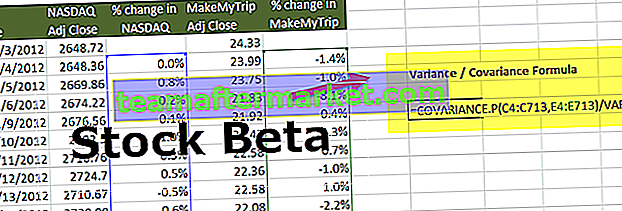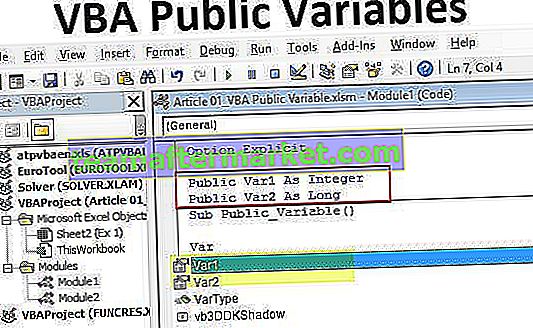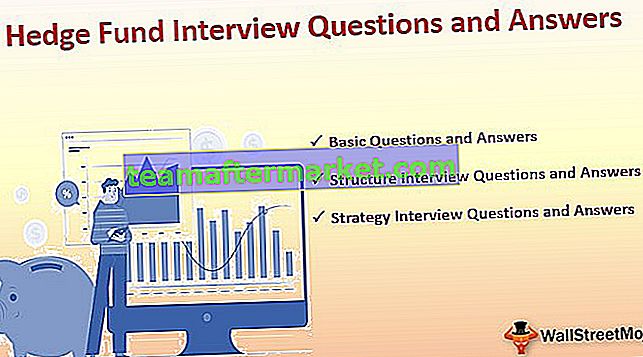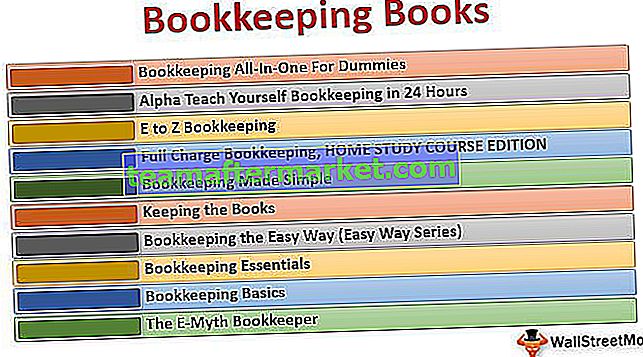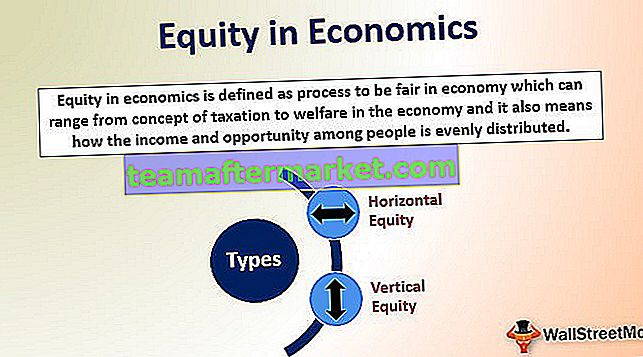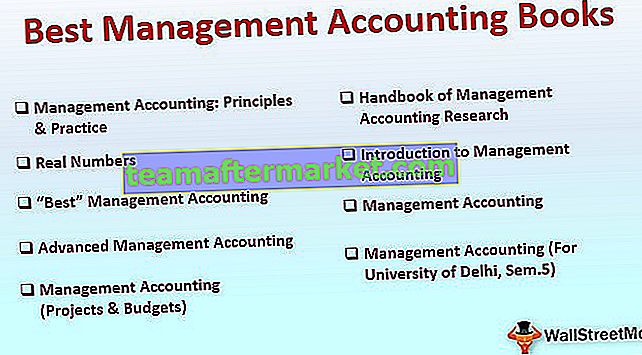Grupowanie kolumn w programie Excel
Grupuj kolumnę w programie Excel oznacza połączenie jednej lub więcej kolumn w arkuszu programu Excel, co daje nam możliwość zawężenia lub rozszerzenia kolumny, a program Excel zapewnia nam przycisk, aby to zrobić, aby zgrupować kolumny, musimy wybrać dwie lub więcej kolumn, a następnie z zakładka danych w sekcji konspektu mamy możliwość grupowania kolumn.
Jak korzystać z grupowania kolumn w programie Excel? (z przykładami)
Możesz pobrać ten szablon programu Excel do grupowania kolumn - Szablon programu Excel do grupowania kolumnPrzykład 1
- Krok 1: Wybierz dane, których używasz do grupowania kolumny w programie Excel.

- Krok 2: Przejdź do opcji danych na pasku narzędzi programu Excel i wybierz opcję grupy na pasku narzędzi konspektu, jak pokazano na poniższym zrzucie ekranu.

- Krok 3: Po kliknięciu grupy umożliwi to pogrupowanie określonej kolumny w arkuszu kalkulacyjnym Excel. Jak pokazano poniżej na zrzucie ekranu, będziesz mógł zobaczyć symbol znaku minus dodany do konspektu nad wybranymi kolumnami.

To jest wynik, gdy chcesz ukryć kolumnę C i D w arkuszu kalkulacyjnym i automatycznie włącza opcję grupowania w arkuszu kalkulacyjnym
Przykład nr 2
- Krok 1: Wybierz kolumnę B i C

- Krok 2: Przejdź do opcji danych na pasku narzędzi programu Excel i wybierz opcję grupy na pasku narzędzi konspektu, jak pokazano na poniższym zrzucie ekranu.

- Krok 3: Przejdź do grupy opcji i ustaw grupę kolumny jako wybraną.

Teraz będziesz mógł zobaczyć dwa znaki minus, co oznacza, że w określonym arkuszu kalkulacyjnym są utworzone dwie grupy, które chcesz zgrupować.
Jak ukryć lub odkryć kolumnę grupy?
- Krok 1: Kliknij znak minus, który został utworzony podczas grupowania kolumny.

- Krok 2: Po kliknięciu znaku minus kolumna zwinie się, co spowoduje ukrycie w kolumnie.

- Krok 3: Po kliknięciu znaku minus automatycznie wyświetla znak plus, co oznacza, że jeśli chcesz odkryć kolumnę, po prostu kliknij znak plus, aby odkryć kolumny.
- Krok 4: Możesz również wykorzystać małe liczby w lewym górnym rogu. Pozwalają tuszować i odkrywać wszystkie grupy o podobnym wymiarze bez chwili zwłoki. Na przykład w mojej tabeli na zrzucie ekranu kliknięcie 2 spowoduje ukrycie kolumn B i D. Jest to szczególnie przydatne w przypadku braku możliwości, że utworzyłeś progresywny system zbierania. Kliknięcie 3 spowoduje wyświetlenie lub ukrycie kolumn C i D.

Skróty klawiaturowe do ukrywania lub odkrywania grupowania kolumn w programie Excel
- Krok 1: Wybierz swoje dane. Naciśnij klawisze skrótów programu Excel - Shift + Alt + strzałka w prawo. Zobaczysz okno dialogowe w arkuszu kalkulacyjnym programu Excel w następujący sposób:


- Krok 2: Wybierz przycisk opcji w kolumnie, aby ukryć kolumny w programie Excel.

- Krok 3: Kliknij OK, a będziesz mógł ukrywać i odkrywać kolumny w programie Excel.

Dlaczego warto używać grupowania kolumn w programie Excel
- Aby skutecznie rozszerzać i zawężać sekcję lub obszary arkusza
- Aby ograniczyć harmonogramy lub oszacowania poboczne, których inny użytkownik prawdopodobnie nie będzie potrzebował podczas pracy w arkuszach programu Excel
- Aby dane były uporządkowane i uporządkowane.
- Jako substytut tworzenia nowych arkuszy (zakładek).
- Lepsza opcja niż ukrywanie komórek.
- Jest to lepsza funkcja w porównaniu do ukrywania funkcji kolumnowej.
- Pomaga ustawić poziom grupowania.
Dlaczego nie powinieneś używać grupowania kolumn programu Excel
- Nie będziesz w stanie utworzyć grupy komórek, które nie są sąsiadującymi komórkami.
- Jeśli zarządzasz różnymi arkuszami roboczymi i musisz w międzyczasie złożyć podobne wiersze / kolumny na wielu arkuszach roboczych, nie możesz użyć tej funkcji.
- Zawsze musisz sprawdzić, czy Twoje dane powinny być w posortowanej formie.
- Zawsze musisz sprawdzić podczas grupowania kolumny w programie Excel, czy wybierasz właściwą kolumnę, która wymaga grupowania.
Rzeczy do zapamiętania
- Nie będzie można dodać elementów obliczonych do zgrupowanych pól w arkuszu kalkulacyjnym programu Excel.
- Wybór kilku kolumn w pobliżu jest niepraktyczny.
- Kliknięcie ikony minus spowoduje ukrycie kolumny, a ikona zmieni się na znak plus, umożliwiając natychmiastowe odsłonięcie danych.
- Możesz wybrać zakres i nacisnąć Shift + Alt + strzałka w lewo, aby usunąć grupowanie z arkusza kalkulacyjnego Excel.